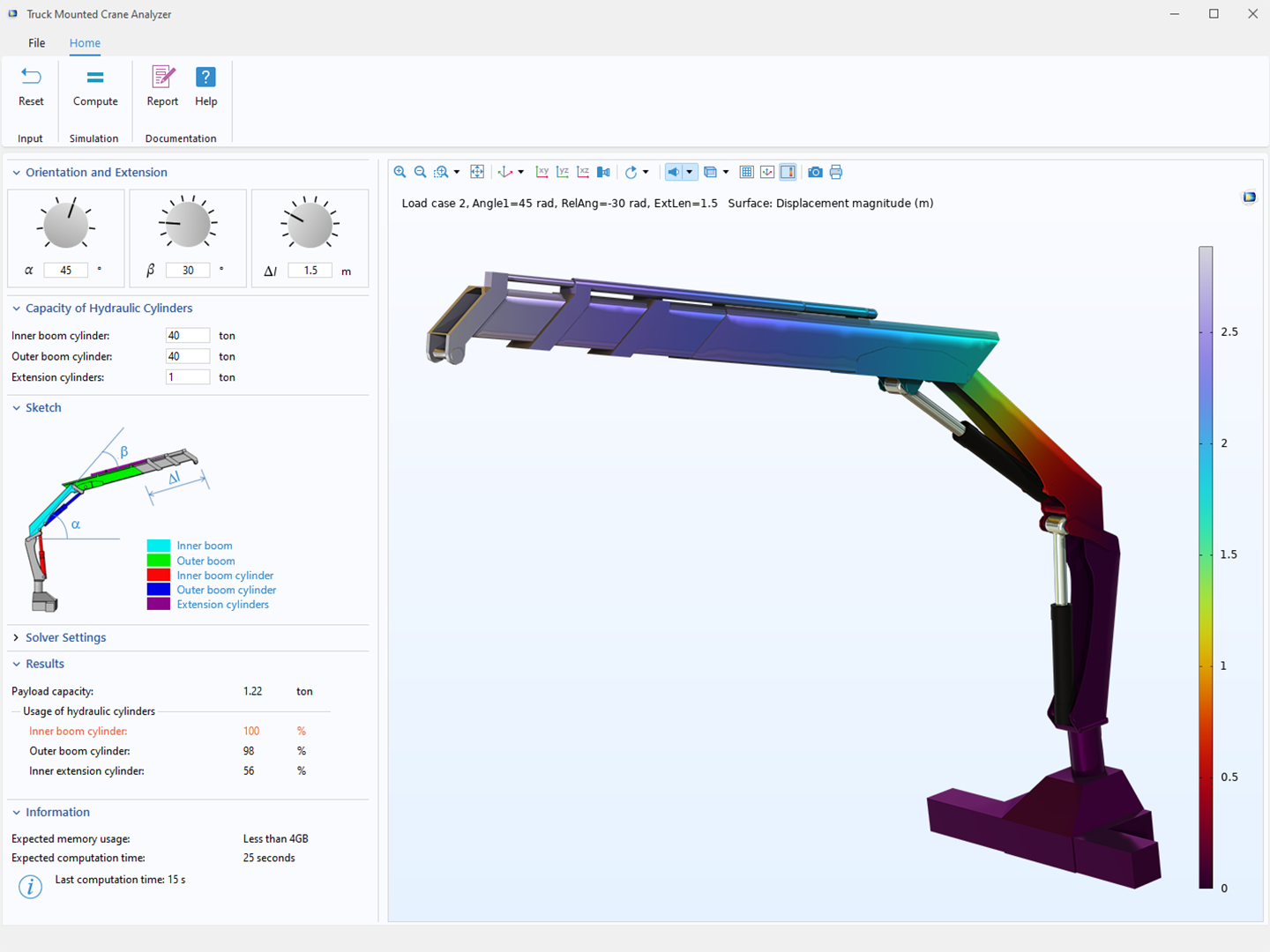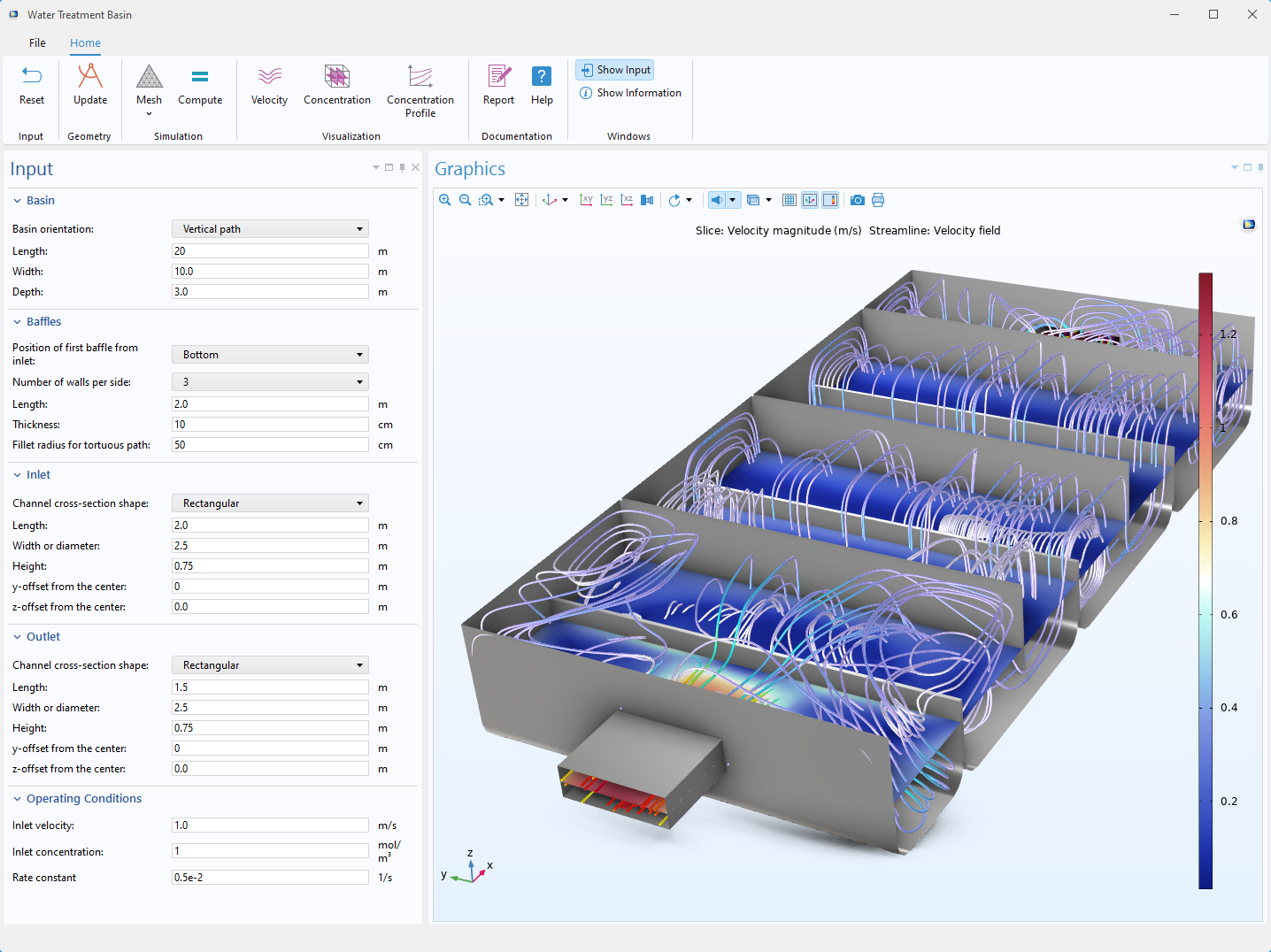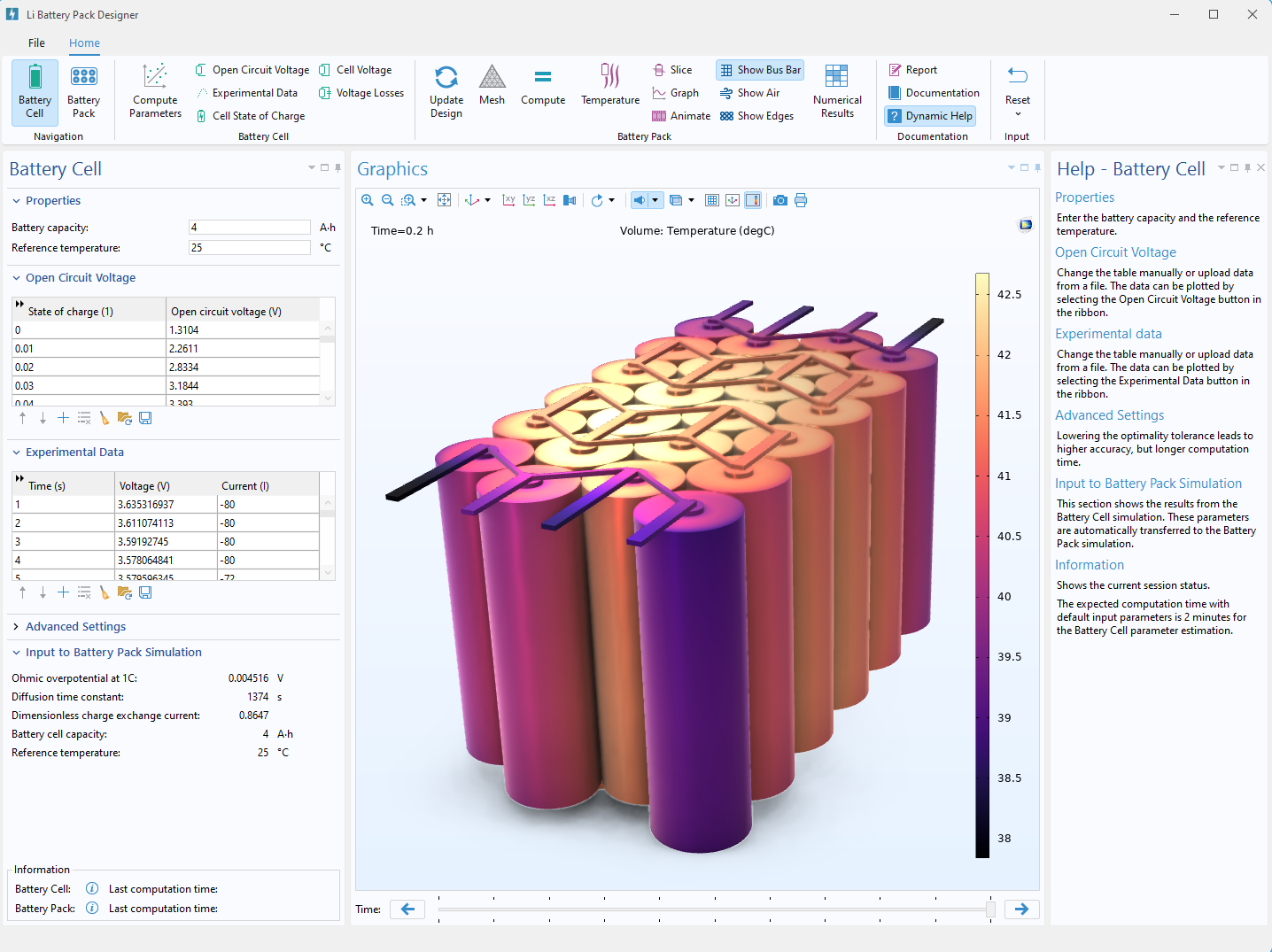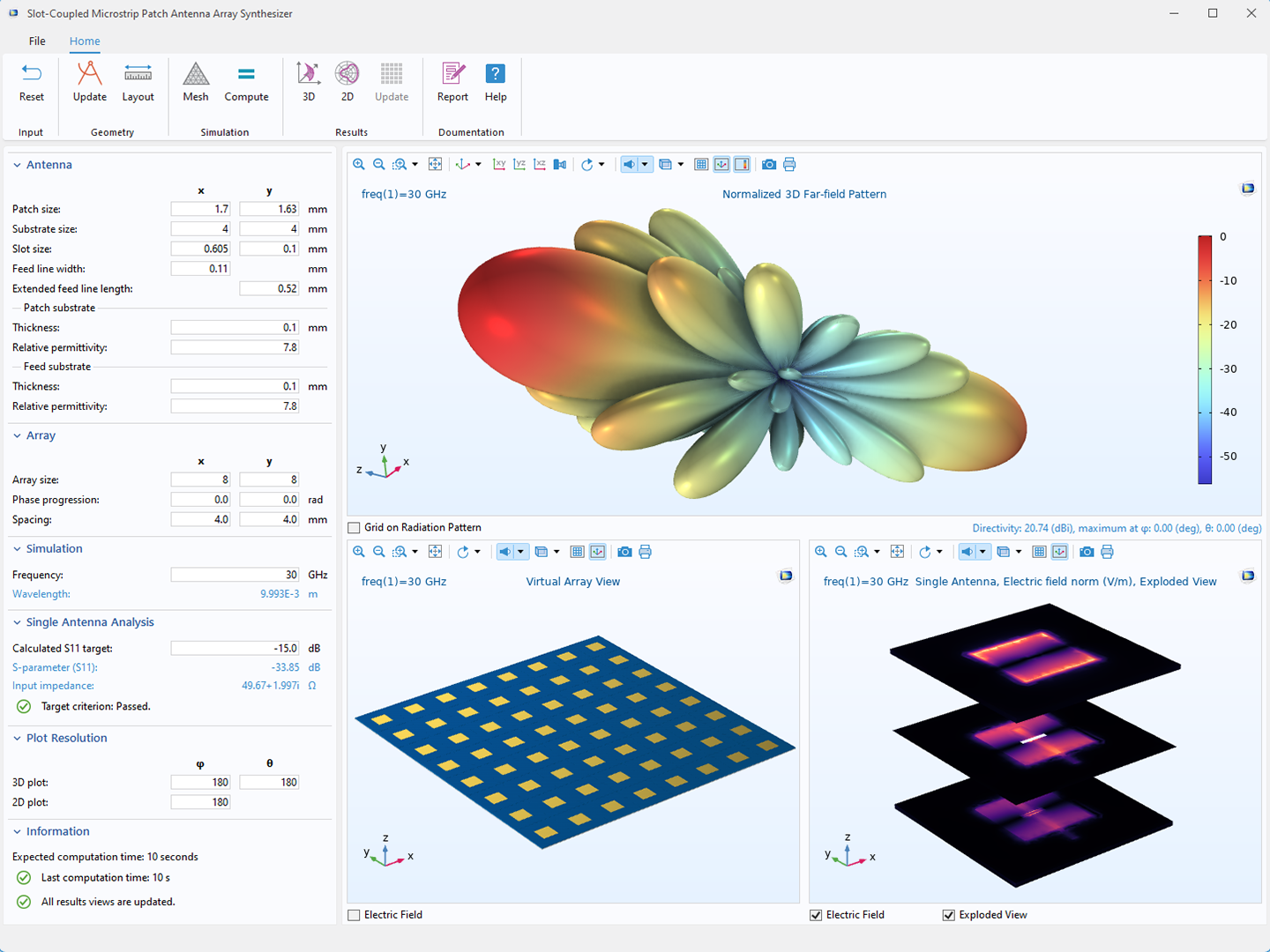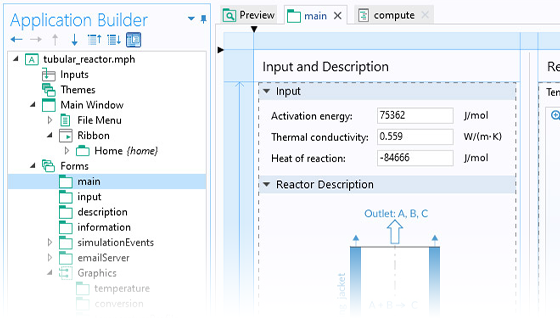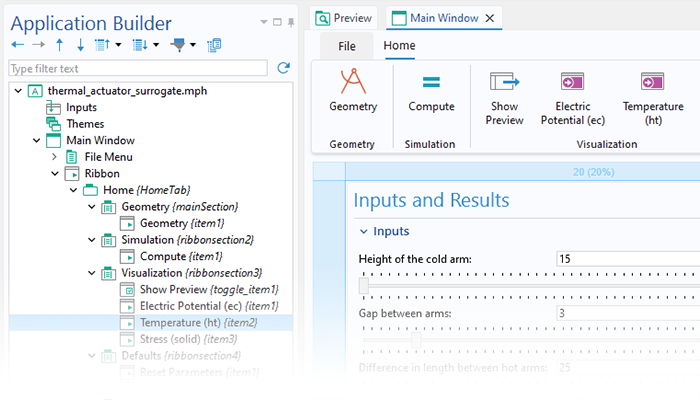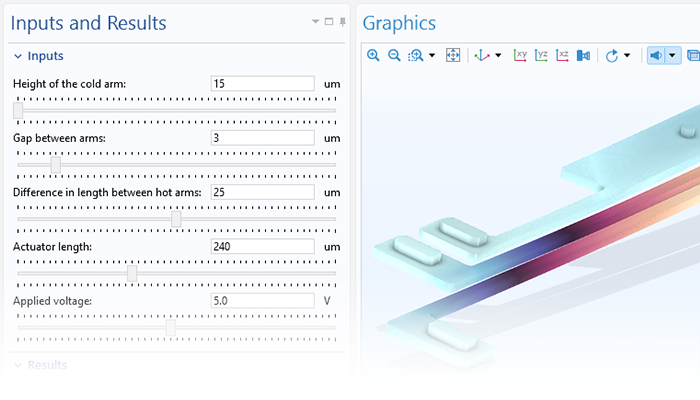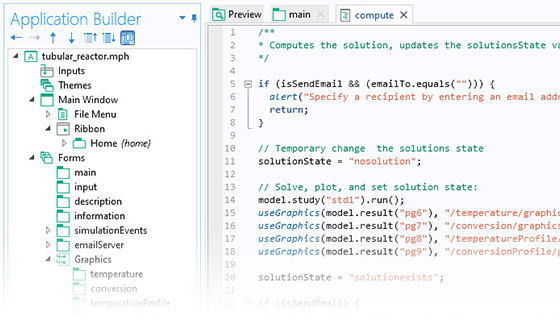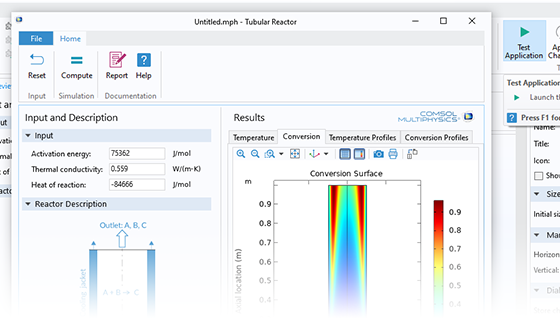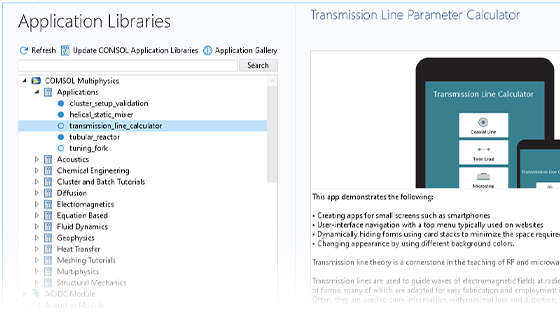Avantages des applications de simulation
Modèles mathématiques, accessibles à tous
Le Constructeur d'applications permet aux experts en simulation de créer des interfaces utilisateur intuitives pour leurs modèles de calcul — des applications personnalisées prêtes à l'emploi. L'utilisateur de l'application se concentre alors sur les seuls paramètres d'entrée et les résultats de calcul pertinents sans avoir à connaître le modèle sous-jacent.
Le Constructeur d'applications est inclus dans la version Windows® de COMSOL Multiphysics® et accessible depuis l'environnement COMSOL Desktop®. Bien que Windows® soit nécessaire pour construire des applications, celles-ci peuvent également être exécutées sur macOS et sur le système d'exploitation Linux®.
Des outils de simulation complets pour des tâches spécifiques
Les applications COMSOL sont des outils de simulation personnalisés qui offrent tous les avantages d'un modèle construit avec le Constructeur de modèles, sans les informations superflues. Le modèle général peut servir de point de départ à plusieurs applications différentes, chacune ayant ses propres options d'entrée et de sortie restreintes, adaptées à une tâche spécifique.
Le Constructeur d'applications de COMSOL Multiphysics® fournit toutes les fonctionnalités nécessaires pour créer et maintenir des applications de simulation complètes. Par exemple, il est possible de:
- Inclure de la documentation utilisateur, des vérifications de limites de valeurs d'entrées et des rapports prédéfinis par un simple clic de bouton.
- Construire la géométrie autour d'un modèle CAO paramétrique.
- Importer des fichiers texte ou binaires avec des données expérimentales.
- Configurer l'application pour qu'elle envoie automatiquement un courriel à un ensemble de destinataires sélectionnés lorsqu'un calcul est terminé.
- Générer des rapports aux formats Microsoft® Word®, Microsoft® PowerPoint® ou HTML.
Pour aller au-delà des outils déjà intégrés, des méthodes peuvent être écrites dans le langage de programmation Java. Il y a très peu de limitations quant à ce qu'il est possible d'inclure dans une application.